分離分析の概要:
分離は構文解析と分離または分割ドメイン・ネーム・サーバの実際のプライマリドメインネームサーバは、主にクライアントに応じて、異なる提供するために、DNSレコードを指します。異なるアドレスクライアント要求は異なる分析結果を提供するために、同じドメイン名を解析中。
実験トポロジと環境:
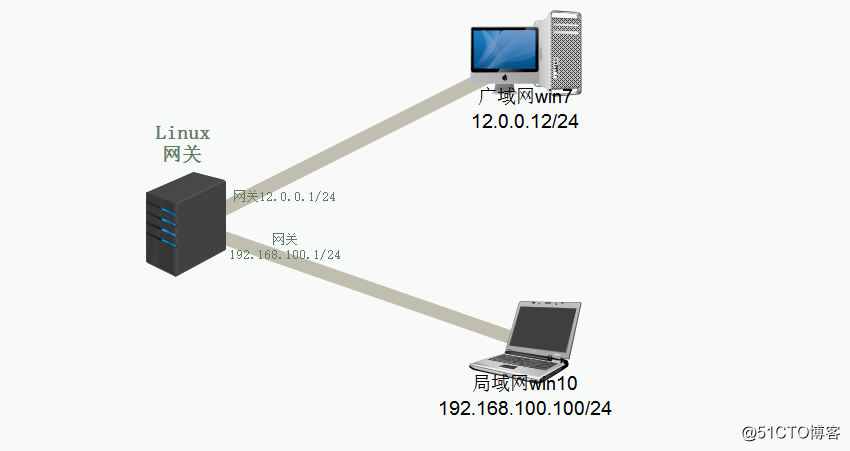
環境:ゲートウェイサービスとしてのLinux
WAN win7のクライアント(12.0.0.12/24)
LAN win10クライアント(192.168.100.1/24)
(A)のLinuxゲートウェイサービスは、2枚のネットワークカードを持っているとして、すべての我々は、余分なLANカードを追加する必要があります。
1、最初のNATモードでは、LinuxのDNSサーバにインストール
[ルート@ localhostの〜]#yumをインストールバインド-y
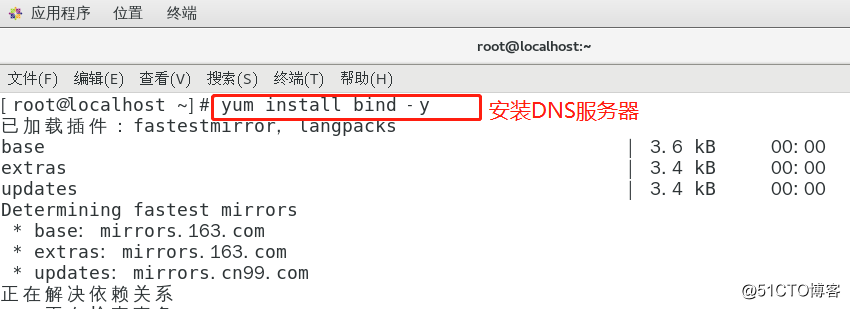
2は、Linuxは、新しいカードを追加し、2枚のネットワークカードは、ホスト専用モードにwin7のとwin10クライアントは、ホスト専用モードに設定されている間に設定されています。
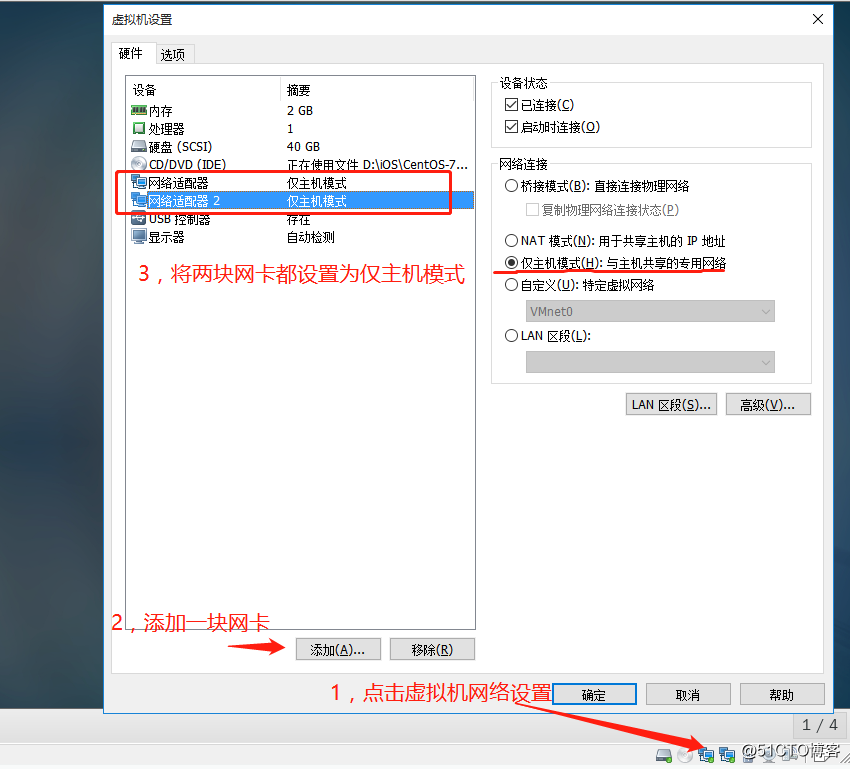
(ii)のネットワークアダプタの設定へのゲートウェイとして
1、LANゲートウェイとしてカードens33を設定します
#1のvim / etc / sysconfig / network-scriptsに/のifcfg-ens33カード設定エディタ[〜ルート@ localhostの]
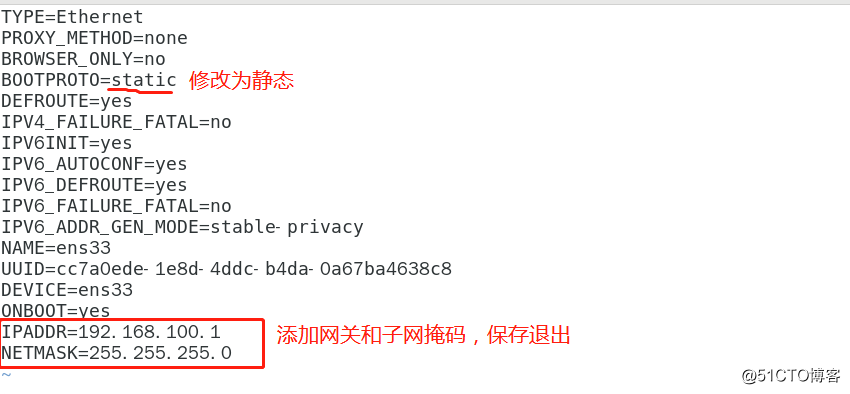
2、ens36構成ファイルのens33カードプロファイル、ゲートウェイWANの設定情報のコピー
[ルート@ localhostの〜]#のCD / etc / sysconfig / network-scriptsに/ ネットワークカードの設定ファイルディレクトリに切り替え ます。[root @ localhostのネットワーク-スクリプト] #CP -pのifcfg-ens33のifcfg-ens36のens36などの構成ファイルのコピー設定ファイル [ルート@ localhostのネットワーク-スクリプト] #1のvimのifcfg-ens36の編集設定ファイル [ルート@ localhostのネットワーク-スクリプト] #systemctlの再起動ネットワークカードの再起動
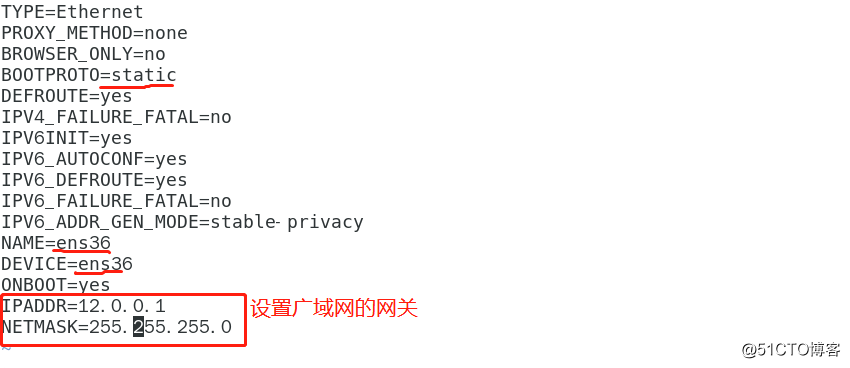
(三)设置win7和win10的ip地址,并测试一下是否能与网关相互连通
1,配置win7的IP地址及网关和解析地址,并测试是否能连接Linux的网关
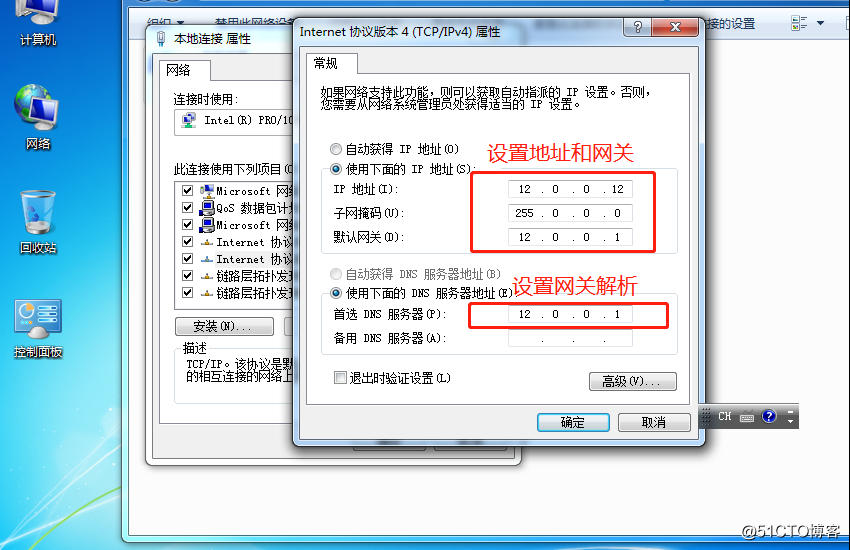
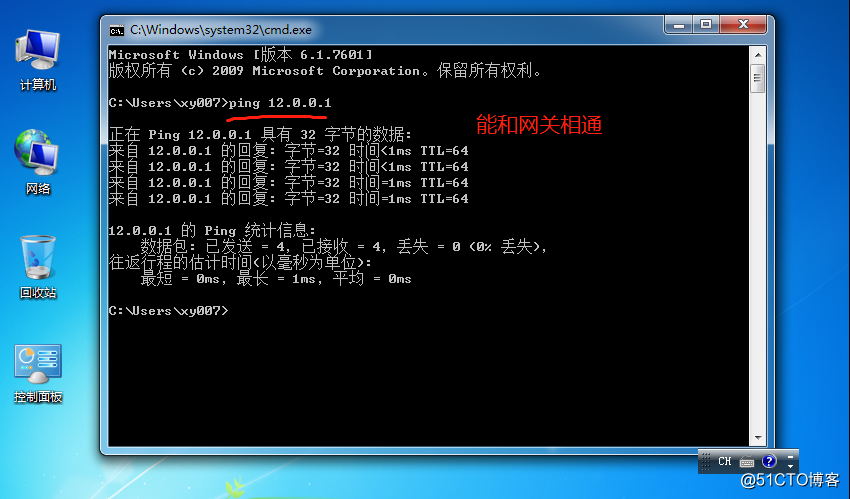
2,配置win10的IP地址及网关和解析地址,并测试是否能连接Linux的网关
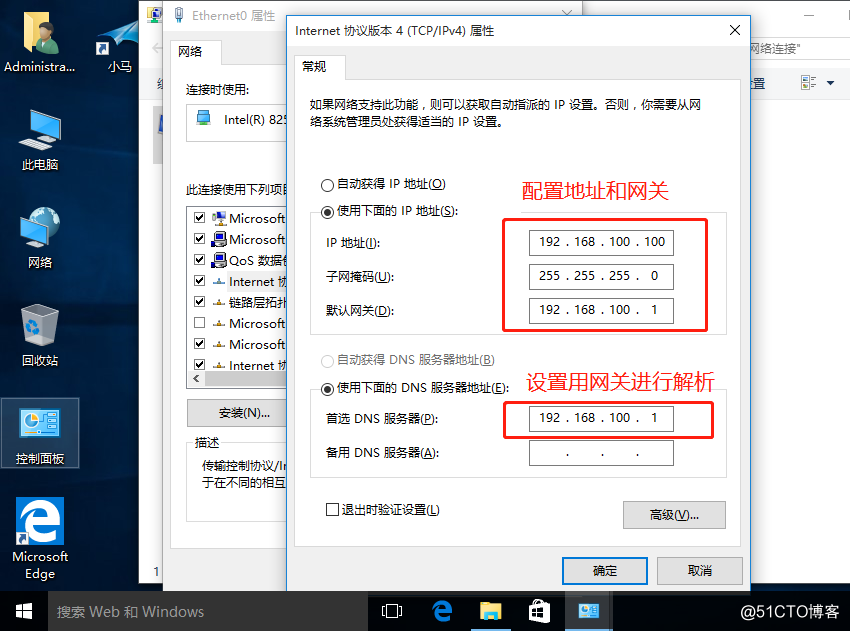
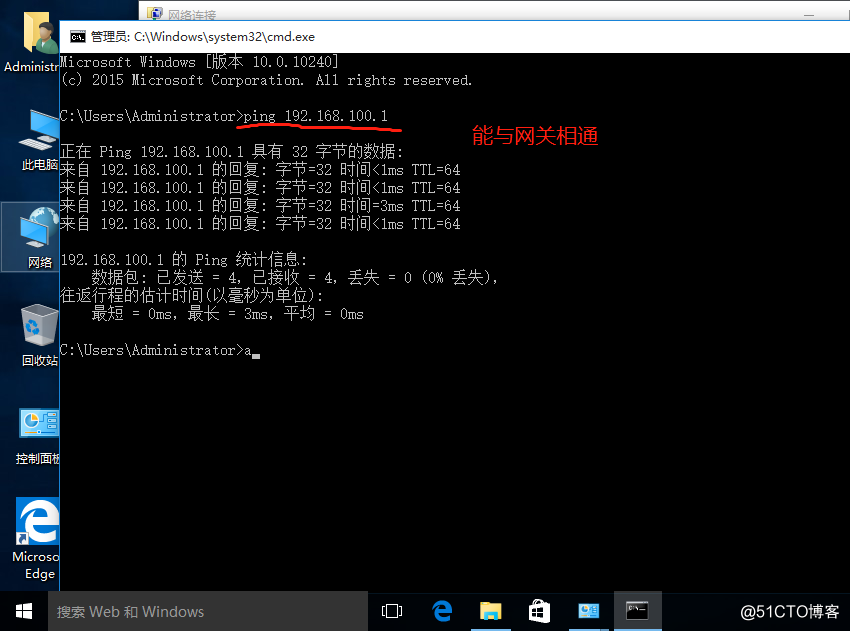
(四)设置DNS解析服务配置文件
1,进入全局配置文件设置/etc/named.conf
[root@localhost ~]# vim /etc/named.conf
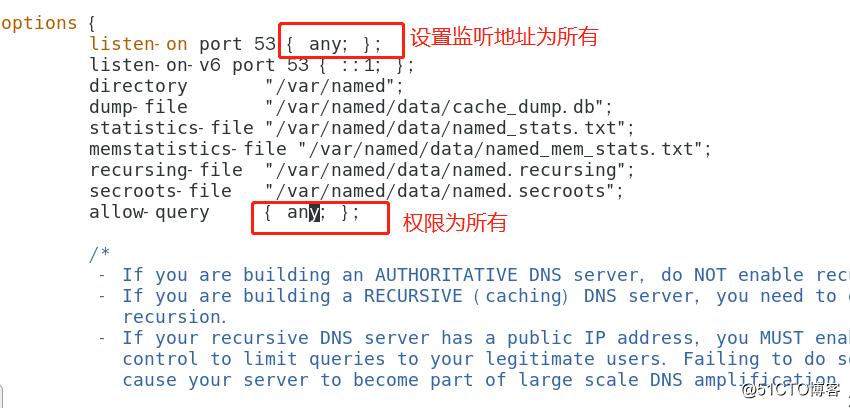
2,进入区域配置文件设置/etc/named.rfc.zones
[root@localhost ~]# vim /etc/named.rfc1912.zones
view "lan" {
match-clients { 192.168.100.0/24; }; 局域网解析
zone "kgc.com" IN {
type master;
file "kgc.com.lan";
};
zone "." IN { 将/etc/named.conf全局配置文件下的根配置删除,复制粘贴到局域配置中
type hint;
file "named.ca";
};
};
view "van" { 广域网解析
match-clients { 12.0.0.0/24; };
zone "kgc.com" IN {
type master;
file "kgc.com.van";
};
};
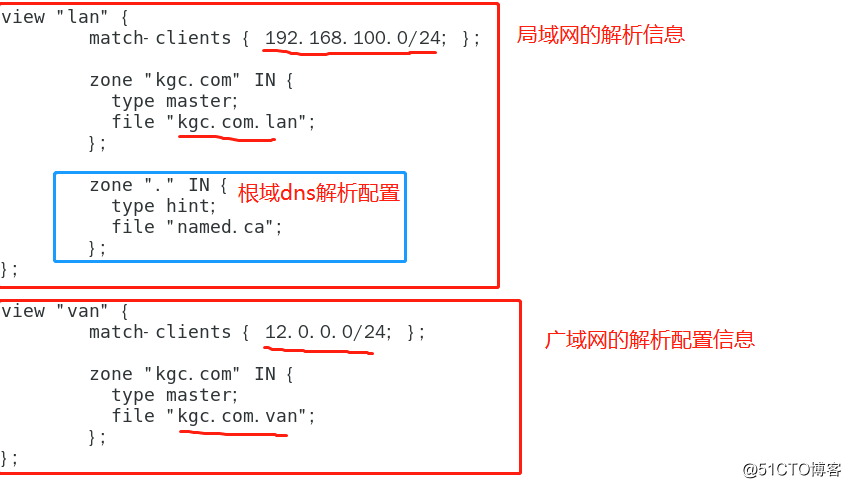
3,进入数据配置文件进行域名解析配置
[ルートlocalhostの@〜]#のCDの/ var /名前のVARへの切り替えという名前のディレクトリ データ構成kgc.com.lanのテンプレートコピーとして[@という名前のルートlocalhostの] CP#-p named.localhost kgc.com.lanファイル [ルート@ localhostの名前の]#のVimの kgc.com.lanのコンフィギュレーション・データプロファイルを
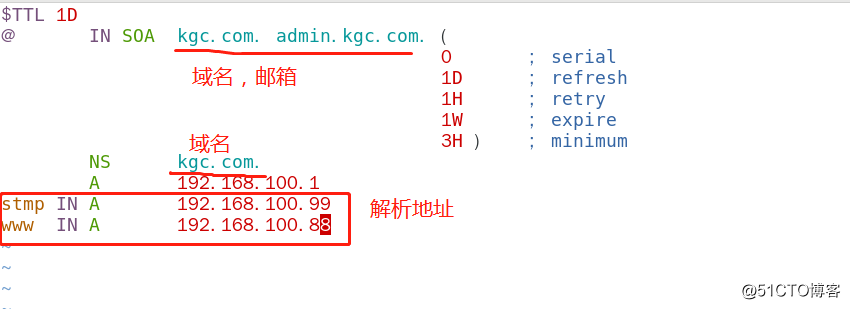
#cpは[ルート@ localhostのは、指定] -p kgc.com.lan kgc.com.van データ構成ファイルのLANのコピーバンとして 、[名前のルート@ localhostの]#のvimの kgc.com.van のconfigure
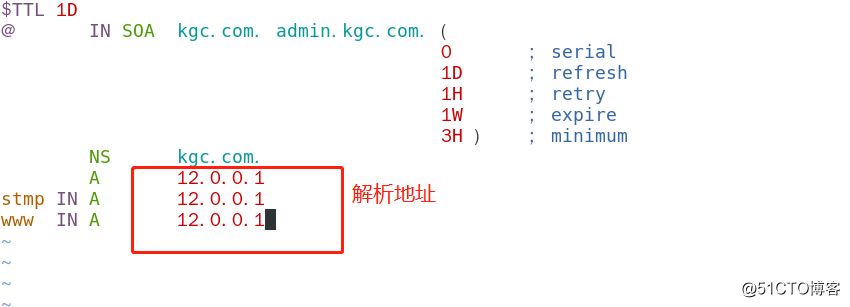
4、ファイアウォール、およびオープンDNSサービスをオフにします
#1 systemctlの[ルートは、@ localhostの名前の]停止がfirewalld.service ファイアウォールオフ [ルート@ localhostの名前の]#のsetenforce 0 [ルート@ localhostの名前の]#スタートという名前systemctlオープンDNSサービス [ルートは、@ localhostの名前の]#のsystemctlの状況という名前のDNSサービスのステータスビューを
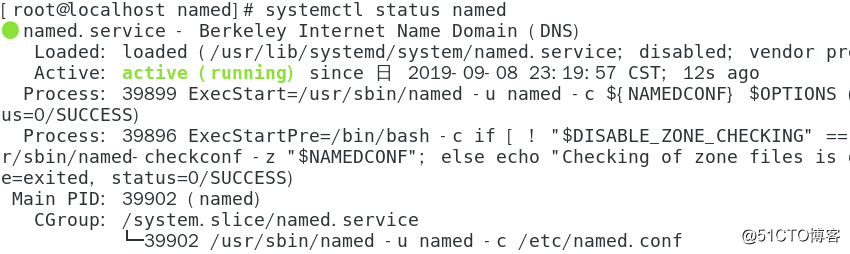
win7のとwin10二つのマシンとの(E)は、ドメイン名を解決するために同じように見えます
1、win7のオープンcmdは、ドメイン名を解決するために、nslookupを使用します
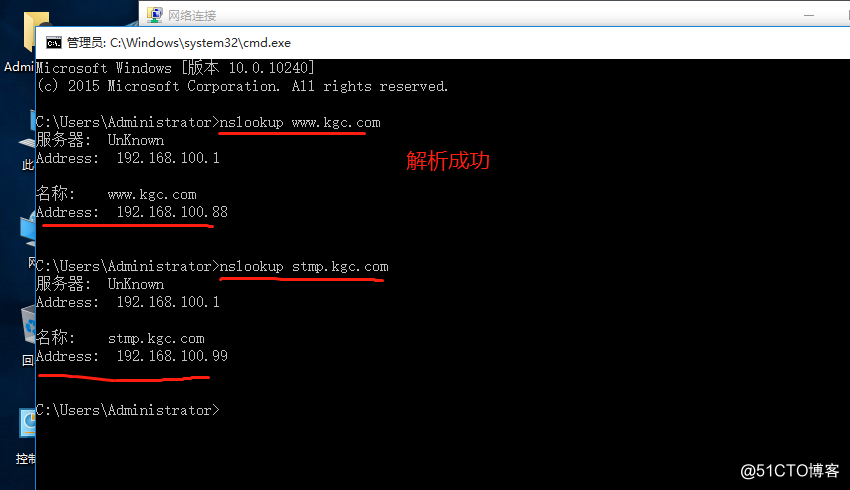
2、win10オープンcmdは、ドメイン名を解決するために、nslookupを使用します
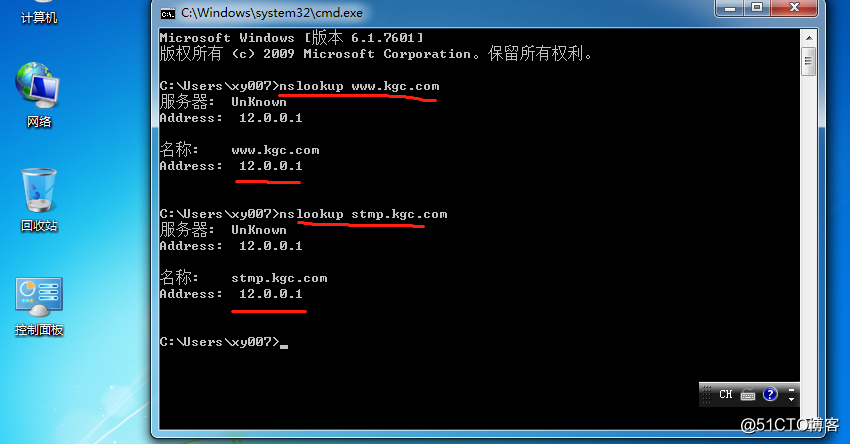
同じドメイン名解決異なるIPアドレスによると、
実験は成功しています
読んでくれてありがとう!!!